
Mündəricat:
- Müəllif John Day [email protected].
- Public 2024-01-30 07:44.
- Son dəyişdirildi 2025-01-23 12:54.

Bu Təlimat kitabında analoq hi-fi sistemimi necə rəqəmsallaşdırdığımı və beləliklə veb radiosunu necə həyata keçirdiyimi, NAS-da saxlanılan musiqi kolleksiyasına daxil olmağı və s. Göstərmək istəyirəm. İcra əsasən Raspberry Pi, Hifiberry HAT və toxunma ekranı. Bu komponentlər, hifi sisteminin görünüşünə uyğun olaraq dizayn edilmiş xüsusi hazırlanmış 3D çaplı korpusa quraşdırılmışdır.
Səs cihazımın da rəqəmsal girişi olduğu üçün rəqəmsal səs kartının qiymətləri də analoq versiya ilə təxminən eyni olduğu üçün optik kabel vasitəsilə rəqəmsal əlaqə istifadə etmək qərarına gəldim. Raspberry PI (RJ45, USB A, Micro USB güc konnektoru,…) interfeyslərindən istifadə etmək və hələ də peşəkar görünüşlü bir cihaz əldə etmək üçün limanları korpus divarlarına uyğun kabel və krikolarla bağlamaq istədim.
Təchizat
- Rasberry Pi (Model 3B + istifadə etdim) + mikro SD kart
- Enerji təchizatı (məsələn, 3A Micro USB)
- Soyuducu (məsələn, Alüminium-Soyuducu)
- Toxunma ekranı 7 düym (məsələn, WaveshareWaveshare)
- HAT səs kartı (məsələn, Hifiberry DIGI +)
- Optik rəqəmsal səs kabeli (məsələn, ToslinkToslink)
- Ön panel prizləri (RJ45, Micro USB, USB)
- HDMI adapteri (açılı)
- Soket konnektoru
- Güc düyməsi
Addım 1: Fusion 360 -da mənzil dizaynı



Aşağıdakı tələbləri yerinə yetirməyə çalışdığım Fusion 360 ilə işi hazırladım:
- Dava mənim stereo səsimlə eyni boyda olmalıdır
- Dizayn, 3D çap üçün heç bir dəstək quruluşuna ehtiyac olmayacaq şəkildə olmalıdır
- Görmə qabiliyyətli görünüş və funksionallıq birləşdirilməlidir
Bu özbaşına şərtlər altında ortada bölünmüş bir qutu hazırladım. Bir -birinə yapışdırmağı asanlaşdırmaq üçün müvafiq təlimatlar (üst -üstə düşmələr) təqdim etdim. Dəstəkləyici quruluşlar olmadan tamamilə birlikdə olmaq üçün bir neçə fənd istifadə etdim. Ekranın montaj mötərizələrinin 45 ° -dən aşağıya çıxmasına icazə verdim (daha sonra çap yatağına yerləşdirilən səthlə əlaqədar olaraq). Çuxurlar, məsələn. keçid çıxarmaq asan olan nazik divarlarla dəstəklənir. Baza plitəsindəki deliklər, ilk dəfə vidalananda asanlıqla deşilə bilən nazik bir təyyarə ilə kəsilir.
Çantanı ilk dəfə yığdıqdan sonra, optik kabelin əyilmə radiusunun olduqca dar olacağını gördüm. Bütün işi yenidən düzəltmək istəmədiyim və hündürlüklə bağlı spesifikasiyalarım olduğu üçün Moruq üçün mötərizələri bir az əyilmiş vəziyyətdə qoyub əlavə yer qazanmağa qərar verdim.
Addım 2: 3D çap

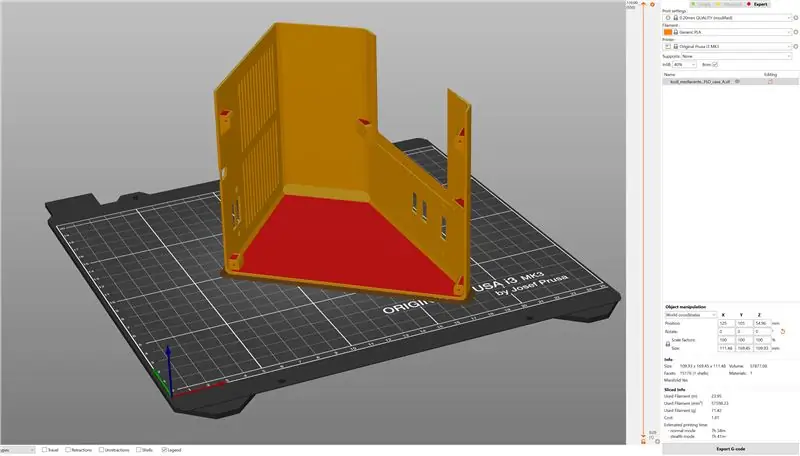
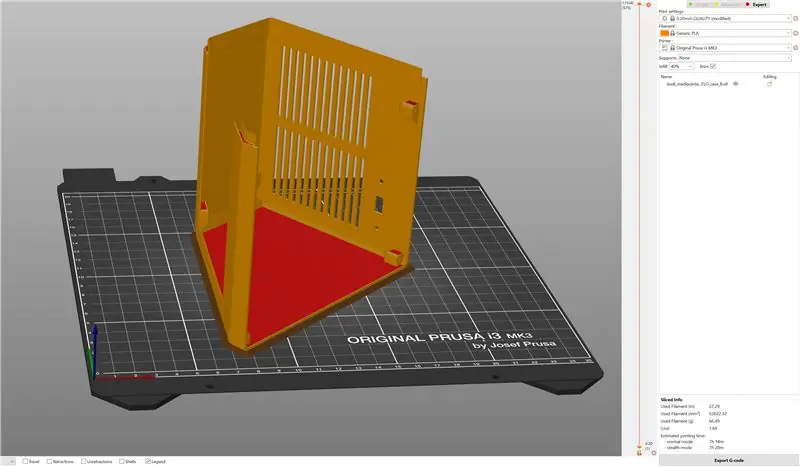
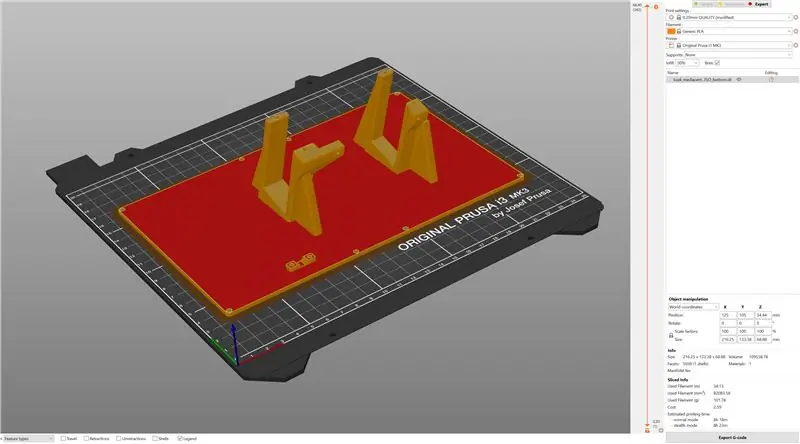
Artıq qeyd edildiyi kimi, korpus, oriyentasiya düzgün olarsa heç bir dəstək quruluşuna ehtiyac olmayacaq şəkildə dizayn edilmişdir (dilimləmə proqramının ekran görüntülərinə baxın). Kifayət qədər böyük hissələrin çap yatağına yaxşı yapışdığından əmin olmaq üçün əlavə bir ağız əlavə etdim. Qətnamə 0,2 mm idi, bu da kifayət qədər idi, çünki hər halda bir müalicə sonrası planlaşdırmışdım.
Bütün STL fayllarını aşağıda tapa bilərsiniz. Hər hissəni bir dəfə çap etməlisiniz.
Addım 3: 3D çaplı korpusun sonrakı müalicəsi

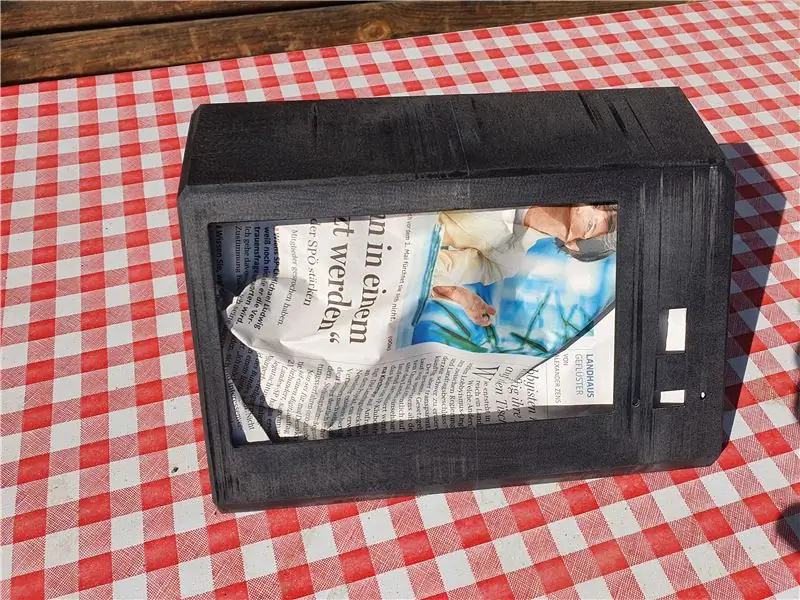

Əvvəlcə ağzını çıxarıb qutunun iki yarısını 2 komponentli yapışqanla bağladım. Sonrakı müalicə üçün Moruq üçün tutucusu olmayan əlavə bir alt çap etdim. Hər şeyi zımpara etmək üçün lazım olan sabitliyi təmin etmək üçün bu alt plitəni qutuya vidaladım.
İlk addımda elektrikli orbital zımpara ilə bir qədər kobud öğütmə etdim. Daha sonra bir neçə keçiddə doldurucu tətbiq etdim və səthləri yaş zımpara ilə düzləşdirdim. Düzlükdən və səthlərin keyfiyyətindən razı qaldıqdan sonra, korpusu qara, mat parlaq akril sprey boyası ilə boyadım.
Addım 4: Elektronikanın yığılması




Raspberry Pi üçün alüminiumdan hazırlanmış bir qab - istilik qəbuledicisi istifadə etdim. Bu böyük soyuducu ilə, bir fan istifadə etmədən, əsasən qapalı vəziyyətdə olsa belə, Pi -nin temperaturunu aşağı saxlamaq mümkündür. İstehsalçının təlimatına uyğun olaraq bu işi yığdım (istilik keçirici yastıqları bağlayaraq və iki alüminium hissəni vidalayaraq). Səs kartı HAT -larını bağlamaq üçün, alüminium korpusa görə sancaqların uzadılması üçün əlavə bir yuva konnektoru lazımdır.
Daha sonra 3D çaplı tutacaqdakı HAT lövhəsi ilə Raspberry Pi -ni quraşdırdım (şəkillərə baxın). Sonra fərqli kabelləri Raspberry Pi və Touch Screen -ə bağladım və ilk funksional testi etdim. Bu test uğurla başa çatdıqdan sonra ekranı korpusa quraşdırdım (yer məhdud olduğu üçün bucaqlı HDMI konnektoru istifadə etdim). Sonra ön panel konnektorlarını çantanın müvafiq mövqelərinə vidaladım. Bütün kabellər bağlıdır, yalnız güc düyməsini lehimləmək lazımdır. Mikro USB bağlayıcı kabelini kəsdim və kabelin artı dirəyini açarın üstünə qoydum. Bu yolla media mərkəzini enerji təchizatından ayırmadan tamamilə söndürmək olar. Optik səs kabeli vəziyyətində, bir ön panel keçidindən istifadə etmədim və kabeli birbaşa korpusdan çıxardım (gərginlik azaltma istifadə edərək).
Addım 5: Proqram təminatı

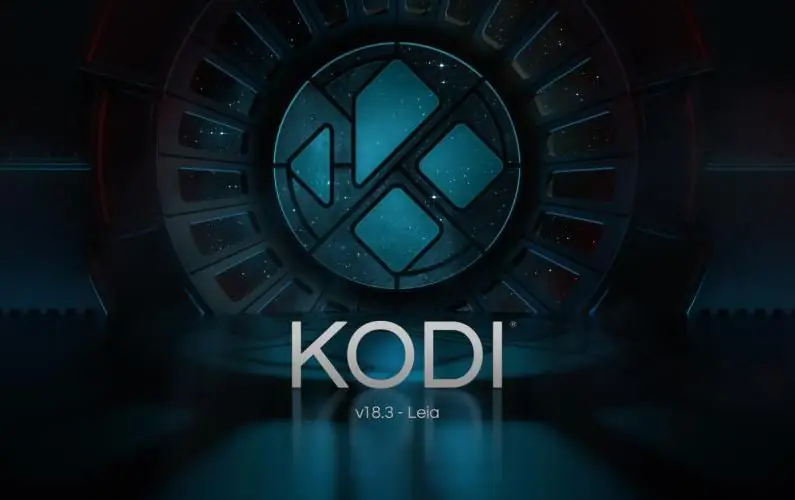
Proqram olaraq Kodi ilə LibreElec'i (https://libreelec.tv) seçdim, bu da çox yaxşı bir şeydir, çünki "yalnız musiqi ifa edirəm" və buna görə də funksionallığın yalnız bir hissəsini istifadə edirəm. Hər halda, sensor ekranın tətbiqi, texnoloji imkanları və rahatlığı bəyəndim.
LibreElec qurmaq üçün şəkli yüklədim Win32 Disc Imager ilə SD -yə kopyaladım və aşağıda göstərilən dəyişiklikləri etdim.
Waveshare Toxunma Ekranından istifadə etmək üçün Micro SD kartınızın kökündə yerləşən config.txt faylına aşağıdakı sətirləri əlavə etdim (bax:
max_usb_current = 1hdmi_group = 2 hdmi_mode = 87 hdmi_cvt 1024600 60 6 0 0 0 hdmi_drive = 1
Hifiberry Digi+ aktivləşdirilməsi üçün conifg.txt-ə aşağıdakı sətri əlavə etdim (həmçinin bax
dtoverlay = hifiberry-digi
Kodi qurma prosesini izah etməyəcəyəm, çünki bu, şəxsi üstünlüklərdən çox asılıdır və şəbəkədə çoxlu təlimatlar var. Məncə Radio Əlavəsi (https://kodi.wiki/view/Add-on:Radio) bir Webradio üçün əla bir həlldir.
Media mərkəzinizi yenidən idarə etmək üçün mobil telefonunuz üçün bir çox Tətbiq tapa bilərsiniz - YATSE -yə üstünlük verirəm (https://yatse.tv/).
Addım 6: Son nəticə

İstismara verilməsi üçün optik audio kabel stereo sistemə, media mərkəzi isə enerji təchizatına bağlıdır. Şəbəkə bağlantısının maksimum sabitliyi üçün LAN bağlantısı istifadə etmək qərarına gəldim, amma təbii ki, WLAN vasitəsi ilə də qoşulmaq mümkündür.
Düzünü desəm, nəticədən çox razıyam. Görünür, tək mən yox, buna görə də qardaşım üçün ikinci bir sistem qurdum (şəkillər ikinci qurğunun inşası zamanı çəkilib).
İstifadə olunan komponentlərə görə tətbiq həqiqətən də ucuz deyil, ancaq hi-fi sisteminin yanında çox yaxşı görünən, yaxşı səs keyfiyyəti təmin edən və xüsusən də cib telefonu tətbiqi ilə birlikdə bir qədər rahatlıq verən bir media mərkəzinə sahibsiniz.
Tövsiyə:
Öz Fotovoltaik 5V Sisteminizi Hazırlayın: 4 Adım (Şəkillərlə)

Öz Fotovoltaik 5V Sisteminizi Yaratmaq: Batareyanı (Li Po/Li-ion) doldurmaq üçün 5V Çıxış olaraq bir dollar çeviricidən istifadə edir. Və 3.7V batareya üçün 5V USB cihazına 5V lazım olan qurğular üçün 5V çeviricisini qurğuşun turşusu batareyasını enerji saxlama şarjı kimi istifadə edən orijinal sistemə bənzəyir
Öz GPS SMS Təhlükəsizlik İzləmə Sisteminizi yaradın: 5 addım (şəkillərlə)

Öz GPS SMS Təhlükəsizlik İzləmə Sisteminizi yaradın: Bu layihədə sizə bir SIM5320 3G modulunu bir Arduino və bir piezoelektrik çevirici ilə bir şok sensoru olaraq necə birləşdirəcəyinizi göstərəcəyəm. SMS vasitəsilə qiymətli vasitə
Öz Fotovoltaik Şəbəkədənkənar Sisteminizi Edin: 4 Addım (Şəkillərlə)

Öz Fotovoltaik Şəbəkədənkənar Sisteminizi Özünüz Edin: Bu layihədə qarajımın içindəki elektrik naqillərini yenidən qurmaq və yaratmaq üçün 100W gücündə bir günəş paneli, 12V 100Ah batareya, günəş enerjisi yükləyicisi, çevirici və bir çox tamamlayıcı komponentləri necə birləşdirdiyimi göstərəcəyəm. bir fotovoltaik şəbəkədən kənar
Öz Ev Avtomatlaşdırma Sisteminizi Hacking DIY: 7 Adım (Şəkillərlə)

DIY Öz Ev Otomasyon Sisteminizi Hacking: Bir ev avtomatlaşdırma sistemi, işıqlar, fanatlar, əyləncə sistemləri və s. Kimi cihazları yandırıb söndürə bilməlidir. Kabelsiz, lakin İnternetdən müstəqil, lakin ən əsası DIY və açıqdır. -mənbəyi başa düşmək istədiyim üçün
Arduino ilə bir mahnını rəqəmsallaşdırın: 6 addım

Arduino ilə bir mahnını rəqəmsallaşdırın: Ən çox sevdiyim iki mövzunu birləşdirən bir layihə yaratmaq istədim: elm və musiqi. Bu iki domeni birləşdirə biləcəyim bütün yolları düşündüm və bir Arduinonun Fur Elise oyununu çəkərkən maraqlı olacağını düşündüm
